WooCommerce 客戶管理指南
已發表: 2020-12-04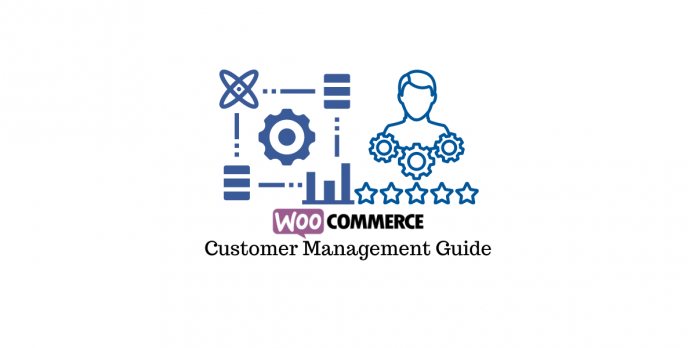
用於電子商務管理的免費和優質工具並不多。 WooCommerce 就是這樣的工具之一。 它是免費的,用戶喜歡它的簡單性。 但是,儘管如何使用它非常清楚,但仍有一些功能需要更深入的了解。 本 WooCommerce 客戶管理指南將告訴您如何正確使用它,以及如何管理所有工具。
本指南迎合了希望更好地了解客戶需求的用戶的興趣。 本指南將幫助您了解如何充分利用 WooCommerce 以及如何將其與其他插件結合使用。 您將學習如何更好地了解您的客戶是誰以及如何改進您的電子商務項目。
為了獲得有關您的用戶的足夠信息、管理客戶資料並為您的電子商務商店創建成功的策略,您可以使用名為 UsersInsights 的兼容插件。 WooCommerce 和 Users Insight 的結合將幫助您管理用戶的帳戶並根據他們的需要定位客戶。
如何管理客戶檔案和客戶數據
如您所知,當用戶在網上商店購買商品時,他們會創建帳戶。 對於客戶來說很好,因為他們可以看到購買歷史,他們不需要在每次購買商品或服務時填寫運輸數據等。但配置文件也是電子商務項目的重要數據來源。 他們可以更好地了解您的用戶是誰,他們的年齡和性別是什麼,他們最常購買的商品是什麼等。
因此,管理客戶資料是重要的一步,尤其是在商店越來越大且客戶群不斷增長的情況下。 您需要有一個有用的用戶個人資料,以確保您收集所有需要的信息。 UsersInsights 提供了一個相當不錯的默認配置文件,其中包含以下信息:
- 暱稱或用戶名、頭像、電子郵件地址。
- 客戶的位置。
- 宗教。
- 客戶端的交互地圖位置(在頭像後面)。
- 購買歷史。
- 客戶發表的評論。
- 客戶端的活動(上次登錄時,會話數)。
- 團體。
儘管這些是非常有用的部分,但還是缺少一些。 比如客戶的年齡和性別、電話號碼、職業、興趣等。比如客戶加號碼的時候要加一個版塊,你只需要去個人資料定制裡面添加電話號碼部分。 單擊“添加”部分並填寫字段。 在名稱類型“電話號碼”中,在鍵部分中,鍵入元鍵,然後選擇該字段的號碼。 然後只需保存更改。
要改變這種情況並添加更多有用的字段,請轉到 WooCommerce 管理員中的 UsersInsights 插件設置,然後打開用戶字段部分。 正如您在下面的屏幕截圖中所見,這就是您可以添加自定義字段以收集有關用戶的更多信息的方式。 您可以這樣做:
- 在字段名稱中,鍵入字段名稱,例如附加電子郵件。
- 在字段鍵中,只需複製字段名稱,如下所示:additional_email。
- 在字段類型中,選擇數字或文本。 Number 表示用戶應輸入數字(如郵政編碼或電話號碼),text 表示用戶應輸入文本(如電子郵件、興趣、地址等)。

考慮一下您希望收集哪些有關用戶的信息以改善您的業務。 並通過使用上述方法,添加更多自定義字段。 與使用默認配置文件相比,這樣您可以獲得更多信息。
您可能會認為,如果您有電子郵件,就不需要電話號碼。 但用戶並不總是使用他們的活動電子郵件,並且某些信使可能會使用電話號碼。 這就是您可以根據客戶的需要向他們發送有趣的報價的方式。 為了了解客戶的需求,您還可以添加一個興趣部分來收集所需的數據,並僅提供可能對您的客戶有用的產品和服務。
客戶備註
WooCommerce 已經有這樣的功能,但它與關於訂單的評論有關。 用戶可以添加備註,然後管理員或經理可以在訂單中添加其他備註,以確保他們沒有忘記任何內容。 但是,如果您需要添加有關客戶的註釋怎麼辦?
您的商店將繼續增長,並且在某些時候,您會注意到某些客戶需要更多關注。 總的來說,對某些客戶群使用不同的方法總是一個好主意。 在這種情況下,創建筆記可能會有所幫助。 如果您有一個員工團隊,那麼記錄有關客戶的信息會很有幫助。 這樣你就可以集思廣益,討論如何解決問題。
以下是實現結果的方法:
- 轉到 UsersInsights 插件並找到用戶部分。
- 使用過濾器查找您想添加備註的客戶。
- 找到要添加註釋的用戶後,單擊用戶名。
- 您將被重定向到包含所有數據的用戶個人資料。
- 在右側,找到備註部分並添加您要添加的備註。

例如,如果支持團隊有註釋部分,他們將不勝感激。 如果有一個要求非常高的客戶並且您不想失去這樣的客戶,那麼使用不同的方法很重要。 你的行動應該非常小心,筆記將有助於將此信息傳遞給其他團隊成員。
此註釋部分還可用於與仍在決定是否購買某物的客戶合作,例如,您可以在客戶資料頁面上做一個關於發送兌換代碼或優惠券的註釋,以便用戶可以在某物上使用它他或她想在您的商店購買。 或者您可以添加有關客戶提出的某些請求的信息,這樣您就不會忘記它。
創建組
如前所述,某些客戶群體需要與其他客戶不同的待遇。 例如,您有忠實的客戶,您會以不同的方式對待他們。 您向他們展示不同的廣告,發送類似產品之類的不同郵件或通知他們購物車中的內容等。但潛在客戶的待遇不同。 此外,您還可以創建其他客戶群來管理您的客戶群。
要創建組,您只需單擊配置文件部分並將所有客戶端批量添加到某個組。 在客戶姓名附近,您會看到標記。 例如,忠誠、領導或新人。 這是您的操作方法:
- 轉到用戶部分。
- 單擊下面的屏幕截圖中的批量操作部分。
- 選擇要添加到組的用戶(您可以在添加用戶時創建它)。
- 勾選要添加到組的所有用戶。

您可以刪除和添加新的配置文件,在添加用戶的同時創建組等。您無需為每個單獨的客戶創建策略,而是為整個組創建策略。 因此,如果您想管理您的客戶,這是必不可少的一步。
自定義字段
正如已經提到的,在收集數據時,自定義客戶的個人資料非常重要。 您可以通過選擇幾個有用的字段來添加一些字段,而另一些則您應該自己創建。 例如,沒有附加電子郵件或興趣等字段。這些字段可能需要您自己創建。
這是您的操作方法:
- 轉到字段部分。
- 選擇一個添加按鈕。
- 您將看到 3 個字段:字段名稱、字段鍵、字段類型,填寫它們。
- 保存更改。
例如,在字段名稱中鍵入興趣,在字段鍵中添加元描述(興趣),在類型中選擇文本。 當用戶填寫個人資料時,他們可以在此部分中添加對產品的興趣。 例如,用戶更喜歡檢查軟件和電子設備。 獲得此類信息後,您可以按文章中提到的組對人員進行分類。 因此,您可以通過向該用戶展示他或她可以購買的產品廣告來創建成功的營銷策略。
這是收集與用戶相關的數據的好方法,因為配置文件扮演問卷或調查的角色。 借助自定義字段,您可以完全按照公司需要的方式設計您的個人資料。 您可以創建自定義配置文件,而不是使用標準應用程序,用戶可以在其中指明公司發展所需的信息。 創建自定義字段很容易,您可以創建自定義字段,而不是簡單地選擇默認字段。

導出客戶數據
儘管 WordPress 有用且易於理解,但最好將重要數據存儲在其他地方,以備將來需要恢復時使用。 將郵件列表或電子表格存儲在其他地方也是明智之舉。
在這種情況下,UsersInsights 插件提供了很好的幫助。 您所要做的就是轉到用戶管理部分並選擇要導出的聯繫人。 以下是如何在插件中執行此操作:
- 轉到用戶部分。
- 單擊下圖所示的圖標。
- 單擊導出數據。
- 數據將以 csv 文件的形式顯示在您計算機的主頁上。
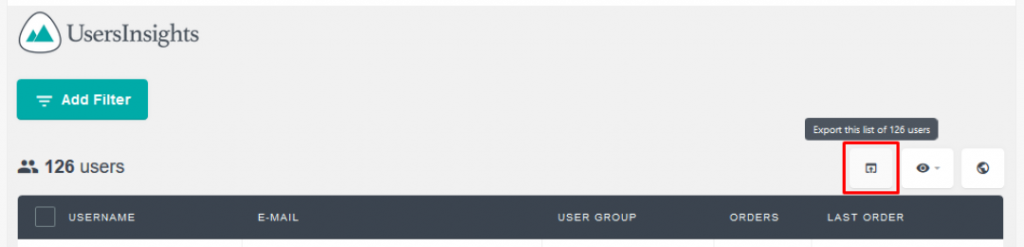
您無需選擇用戶,所有這些用戶的數據都將導出到您的計算機。 該列表包含電子郵件、最後一個訂單、訂單數量、生命週期價值等數據。您可以將數據導出以便以後使用其他工具進行分析。
追踪活動
跟踪客戶的活動是製定策略時最重要的事情之一。 您應該始終牢記,有各種類型的用戶。 例如,與您的在線商店的其他用戶相比,有些忠實客戶的參與度更高。 每次他們需要購買東西並且他們知道您的商店提供這些產品時,他們會訪問您的網上商店,而不是考慮可以購買東西的其他在線商店。
這些客戶是夢寐以求的客戶,但並非所有客戶都會如此活躍。 您應該記住,有些用戶在必須購買某種產品時會創建一個帳戶並訪問您的商店。 但他們將價格與其他商店的價格進行比較。 其他客戶只是潛在客戶,因為他們有一個帳戶,他們甚至可能已經將一些東西添加到購物車,但還沒有完成任何購買。 當然,對所有這些突出的客戶群使用相同的策略是不明智的。
但是在分析用戶的活動之前,您需要以某種方式收集它。 為此,請在 WordPress 上的 Users Insight 插件中執行以下操作:
- 轉到用戶部分。
- 使用過濾器“最後一次看到”來查找活躍用戶,或使用過濾器“會話數”來跟踪最忠實的客戶。
- 首先選擇最近的登錄或更大數量的會話優先過濾器,以確保您在列表頂部看到最活躍的用戶。

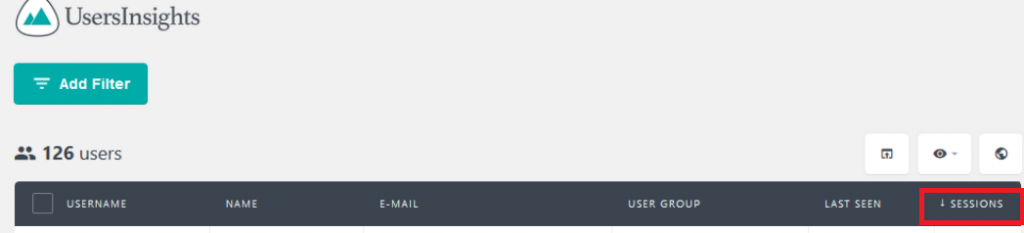
該插件會計算會話數、用戶上次訪問您的網站的時間等。僅當用戶在網站上顯示某些活動時,該會話才會被計為已完成。
即使某些用戶不會從他們的帳戶中註銷,該插件也會跟踪活動。 如果即使用戶在技術上已登錄,也沒有活動跡象,則認為會話結束。 這樣您就不會錯過最活躍的用戶和潛在客戶。 您還可以根據客戶的活動和最後一次在線訪問來過濾客戶。
按位置過濾客戶
當然,擁有這樣一個有名的在線網絡,甚至其他國家的客戶都在您的商店購買,這將是很好的,但現實總是不同的。 客戶的位置在您的戰略中起著重要作用。 試想一下,如果您使用諸如 SEO 營銷之類的手段,您肯定需要了解來自某些領域的客戶數量,以便您有機會瞄准他們。
即使是諸如客戶的瀏覽行為以及您需要多長時間將訂單發送給客戶等簡單的事情。 因此,這些數據不僅對於創建按位置定位客戶的成功策略很重要,而且對於物流也很重要,因此根據地理位置對客戶進行細分是明智之舉。
UsersInsights 插件允許您通過僅使用兩種方式來細分客戶 - 檢查交互式地圖或查看列表中的國家/地區。 如果您使用第一種方法,您會看到地圖和各個國家/地區的所有用戶,以及每個國家/地區的客戶數量。
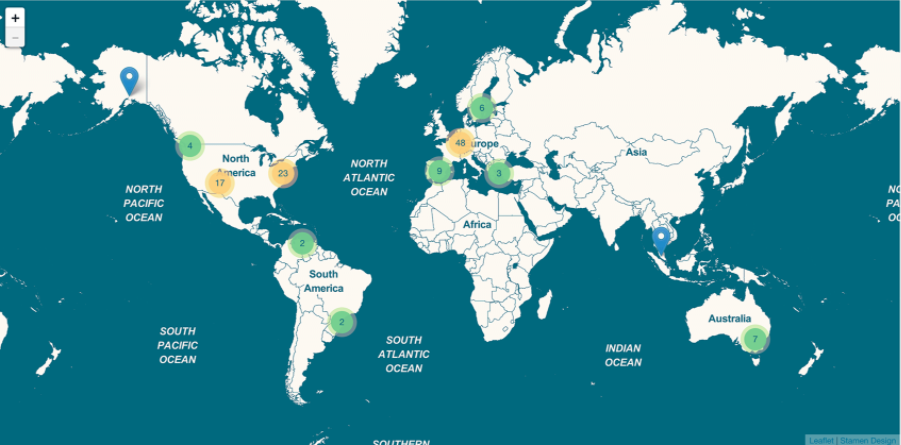
第二種方法可能會提供更多信息,您甚至可以稍後根據客戶的位置按組對客戶進行細分。 第二種方法顯示客戶及其國家/地區的列表。 這個插件很簡單,因為它使用用戶的 IP 地址來確定每個用戶的位置。
為此,您需要 WordPress 的 WooCommerce 部分中的用戶洞察的地理定位模型。 當您激活此模塊時,它將根據 IP 地址檢測註冊的用戶。 這是您需要做的:
- 轉到 UsersInsights 插件的用戶部分。
- 您會注意到,在激活地理定位模塊後,您還有幾個部分——國家、地區和城市。
- 如果您想在交互式地圖上查看所有用戶,請單擊地球圖標,如下所示。
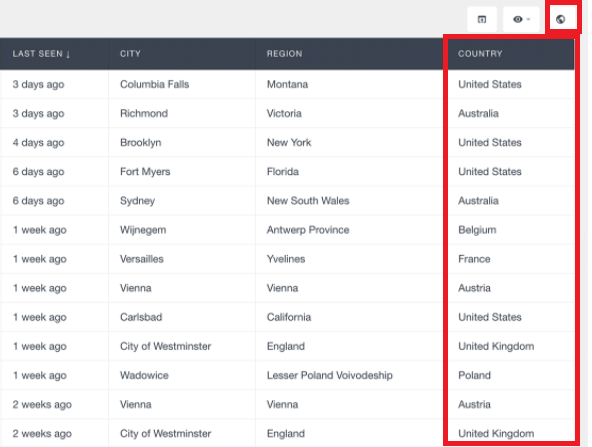
您還可以單擊某個客戶的用戶名並查看他的個人資料。 在個人資料頭像的正後方,您將看到一個包含該用戶位置的交互式地圖。
根據購買習慣過濾客戶
您可以看到您的客戶購買了哪些商品,他們購買了哪些附加商品等。這也將幫助您根據消費者的購買習慣制定更好的策略。 通過使用 UsersInsights 插件,您可以根據他們購買的產品過濾您的客戶。 您可以更進一步,使用與購買相關的其他過濾器,例如國家、購買數量、購買類型。 這樣你就可以看到哪些產品更受歡迎。
此外,如果此類收集的數據有助於分析客戶的行為。 例如,如果同一客戶不斷購買手機、軟件、平板電腦、所購買設備的不同配件等,那麼您可以通過發送包含他可能感興趣的類似產品的電子郵件來定位該客戶。同樣的策略也適用於人們誰仍在決定是否購買某物。 根據他們的習慣,您可以通過提供類似的產品來定位他們以供選擇。
要根據訂單過濾用戶,您需要執行以下操作:
- 轉到 UsersInsights 插件並選擇過濾器。
- 在過濾器部分,選擇訂購的產品,並包括您感興趣的產品,例如軟件類型。
您將看到購買此產品的用戶列表以及訂單數量。
尋找忠實客戶
當有人致力於增加客戶的數據庫時,不要忘記忠實用戶總是很重要的。 當然,他們可能會喜歡您的在線商店、您提供的所有獎金、產品質量,但您的競爭對手也沒有睡覺。 您的忠實客戶會為您帶來穩定的收入,因此區分誰是忠實客戶並區別對待他們很重要。
只需按購買次數過濾您的客戶,就可以非常容易地找出誰是忠實客戶:
- 轉到 UsersInsights 插件設置中的用戶部分。
- 選擇過濾器訂單數。
- 選擇降序。
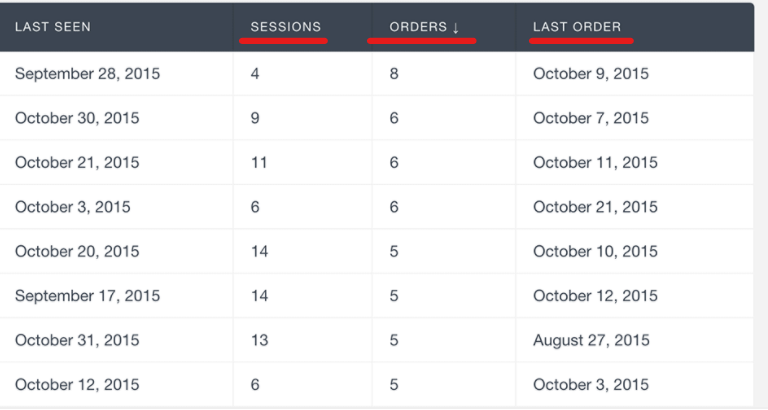
在您的列表頂部,您將看到每個用戶進行了多少購買,他們住在哪裡等。這種方法可以讓您找到最忠實的用戶,特別是考慮到您還會在列表中看到其他數據。 這樣你就可以獎勵你最忠實的用戶,或者添加一個註釋來提醒某些用戶應該得到獎勵。
結論
今天,我們擁有大量工具來幫助我們制定成功的策略來優化電子商務商店的工作。 通過此 WooCommerce 客戶管理指南,您知道如何使用簡單的插件管理您的 WooCommerce 用戶。 這是一個簡單的方法,即使它可能需要一些時間來適應。 但因此,您可以更好地了解客戶的需求和他們的購買習慣。
進一步閱讀
- 增強客戶體驗的最佳 WooCommerce 插件。
- 通過 WooCommerce 中的全渠道客戶體驗提高轉化率。
